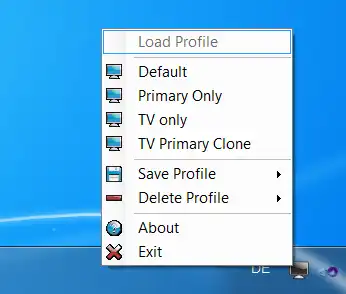これは、Monitor Profile Switcherという名前のWindowsアプリであり、最新リリースはMonitorProfileSwitcher_v0700.zipとしてダウンロードできます。 ワークステーション用の無料ホスティングプロバイダーOnWorksでオンラインで実行できます。
Monitor ProfileSwitcherという名前のこのアプリをOnWorksで無料でダウンロードしてオンラインで実行します。
このアプリを実行するには、次の手順に従ってください。
-1。このアプリケーションをPCにダウンロードしました。
--2。ファイルマネージャーhttps://www.onworks.net/myfiles.php?username=XXXXXに必要なユーザー名を入力します。
-3。このアプリケーションをそのようなファイルマネージャにアップロードします。
-4。このWebサイトからOSOnWorksオンラインエミュレーターを起動しますが、Windowsオンラインエミュレーターの方が優れています。
-5。起動したばかりのOnWorksWindows OSから、必要なユーザー名でファイルマネージャーhttps://www.onworks.net/myfiles.php?username=XXXXXにアクセスします。
-6。アプリケーションをダウンロードしてインストールします。
-7.LinuxディストリビューションソフトウェアリポジトリからWineをダウンロードします。 インストールしたら、アプリをダブルクリックして、Wineで実行できます。 また、人気のあるWindowsプログラムやゲームのインストールに役立つWine上の豪華なインターフェイスであるPlayOnLinuxを試すこともできます。
WineはLinux上でWindowsソフトウェアを実行する方法ですが、Windowsは必要ありません。 Wineは、任意のLinuxデスクトップでWindowsプログラムを直接実行できるオープンソースのWindows互換性レイヤーです。 基本的に、Wineは、実際にWindowsを必要とせずに、これらすべてのWindowsアプリケーションを実行できるように、十分な数のWindowsを最初から再実装しようとしています。
スクリーンショットは
Ad
プロファイルスイッチャーの監視
DESCRIPTION
Windows 7または10のモニター構成を保存し、タスクバーのポップアップメニューをクリックするだけで簡単に切り替えることができます。
このツールは、特定の状況でモニターの設定をすばやく変更したいXNUMXつ以上のモニターを使用するユーザー向けに設計されています(たとえば、HDMIポートに接続されているテレビを有効/無効にしたり、接続されたテレビをプライマリディスプレイにして、ティアリングスイッチを削除したりします。モニターは左/右にあります...)。 モニターの状態とセットアップに沿って、解像度も保存および復元されます。
プログラムは、Windowsのコントロールパネルを使用して構成された現在のモニター設定をxmlファイルに保存することで機能します。 保存すると、いつでも構成をすばやく復元できます。 .NET 4.0Frameworkがインストールされている必要があります。
プログラムは非常にシンプルで、開発の初期段階にあります。 保証なしで提供されます。 誤ってすべてのモニターを無効にした場合は、問題を解決するためにセーフモードで起動します。
プログラムが気に入ったら、メニューの[寄付]リンクをクリックして感謝の気持ちを伝えましょう。
特徴
- モニター構成をすばやく変更
- モニターの解像度とセットアップ/状態(左、右、拡張、無効)が復元されます
Audience
上級エンドユーザー、エンドユーザー/デスクトップ
ユーザーインターフェース
Win32(MS Windows)
プログラミング言語
C#
カテゴリー
これは、https://sourceforge.net/projects/monitorswitcher/からも取得できるアプリケーションです。 無料のオペレーティングシステムのXNUMXつから最も簡単な方法でオンラインで実行するために、OnWorksでホストされています。